电脑C盘满了怎么办
时间:2025-08-29 | 作者: | 阅读:0电脑C盘满了怎么办?相信有用户还不清楚,下面让心愿游戏小编为你解答这个问题吧,一起来看看吧!
一、使用系统自带工具清理磁盘
首先,Windows 自带的“磁盘清理”功能能够有效清理部分系统缓存和临时文件,适合用作清理的初步步骤。
1、打开“此电脑”,右键点击C盘,选择“属性”。
2、点击“磁盘清理”按钮,勾选临时文件、缩略图、回收站等项目。
3、点击“清理系统文件”,可进一步删除旧更新和日志。
4、清理完成后,通常可以释放数百MB到几个GB不等的空间。
二、使用百贝C盘助手深度清理垃圾文件
当然,系统磁盘清理只能清理一部分文件,真正“吃空间”的是那些系统日志、临时补丁、驱动缓存、无用安装包等“隐藏垃圾”。手动找出来清理麻烦又不全面,此时推荐你使用百贝C盘助手来深度清理,操作简单又方便。
1、首先可以看到在未清理C盘空间之前,C盘的可用空间为77.2GB。
2、接着打开百贝C盘助手进行扫描,可以看到可清理空间高达 11.8GB,包括系统临时文件、系统补丁、日志文件、备份文件等。
3、点击右上方的“立即清理”,一键清理操作非常简单,不影响系统稳定。
4、等待清理完成后,可以明显看到C盘从77.2GB提升到88.2GB。
三、转移个人文件到D盘或其他分区
除了垃圾清理,C盘常见的空间杀手还有一些压缩包、安装包、程序残留等体积大但不常用的文件。百贝C盘助手还提供了一键搬家功能,可以将这类文件快速移动到D盘或其他分区。
1、进入“一键搬家”界面,软件将自动识别出包括 .exe 安装文件、.zip 压缩包等文件,点击右上方的“一键搬家”即可执行。
2、如果需要选择特定位置进行存放,还可以点击下方“选择其他位置”进行操作。
四、关闭休眠功能释放隐藏文件空间
Windows的休眠功能会占用一个名为“hiberfil.sys”的隐藏文件,大小通常在4GB~10GB之间。对于不使用休眠功能的用户,可以选择关闭。
1、在左下方的搜索框里输入“cmd”,点击“命令提示符”,选择“以管理员身份运行”。
2、输入命令:powercfg -h off 并回车。
3、系统会自动删除相关文件,无需重启。
4、特别适合SSD硬盘用户,能明显提升可用容量。
五、卸载不常用的大型软件或游戏
C盘默认是软件安装目录,很多游戏、工具动辄占用几GB甚至几十GB空间。建议定期清理掉不再使用的软件。
1、打开“设置”>“应用”>“应用和功能”。
2、按“大小”排序,找到占用空间较大的应用。
3、点击“卸载”即可移除。
4、卸载完毕后建议重启系统,释放空间效果更明显。
上面就是心愿游戏小编为您带来的电脑C盘满了怎么办?5个技巧释放C盘空间,希望能帮助到大家,更多相关的文章请收藏心愿游戏
来源:https://www.160.com/article/9138.html
免责声明:文中图文均来自网络,如有侵权请联系删除,心愿游戏发布此文仅为传递信息,不代表心愿游戏认同其观点或证实其描述。
相关文章
更多-

- 笔记本识别不到独立显卡怎么办
- 时间:2026-01-14
-

- 电脑主机声音大嗡嗡响是怎么回事
- 时间:2026-01-13
-

- win11电脑连不上蓝牙怎么办
- 时间:2026-01-12
-

- D盘无法扩展怎么办
- 时间:2026-01-12
-

- 电脑摄像头打开是灰色的有个锁
- 时间:2026-01-09
-

- 笔记本C盘怎么扩大
- 时间:2026-01-09
-

- 不删除d盘怎么给c盘扩容
- 时间:2026-01-09
-

- 鼠标左键不灵敏怎么办
- 时间:2026-01-07
精选合集
更多大家都在玩
大家都在看
更多-

- 合成神龙小游戏推荐
- 时间:2026-01-15
-

- 傻子网名男生两个字霸气(精选100个)
- 时间:2026-01-15
-

- 千年寻仙追杀仇人攻略
- 时间:2026-01-15
-

- 空灵诗篇商店换购教程
- 时间:2026-01-15
-

- 支付宝怎么发送口令红包?支付宝发送口令红包的方法
- 时间:2026-01-15
-

- 玉茗茶骨第4集剧情介绍
- 时间:2026-01-15
-
- 抖音切片是怎么赚钱的?
- 时间:2026-01-15
-

- 好听昵称唯美男生霸气网名(精选100个)
- 时间:2026-01-15

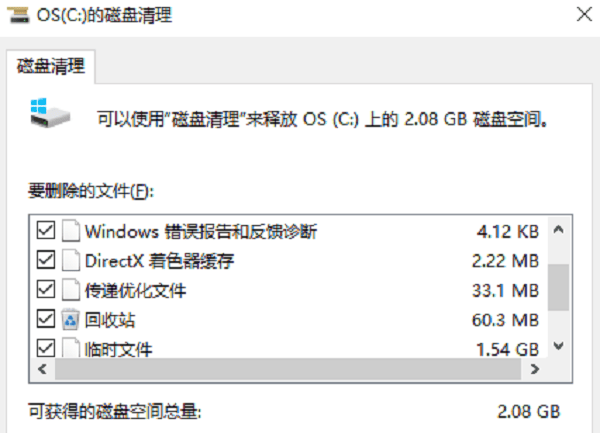
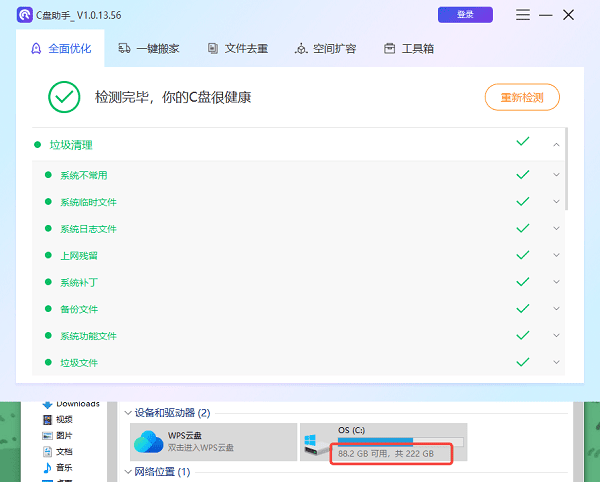
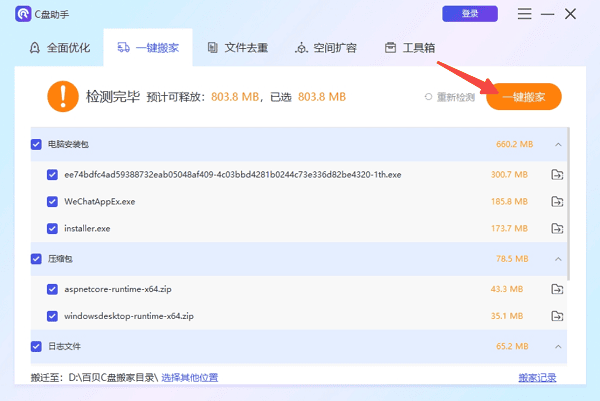
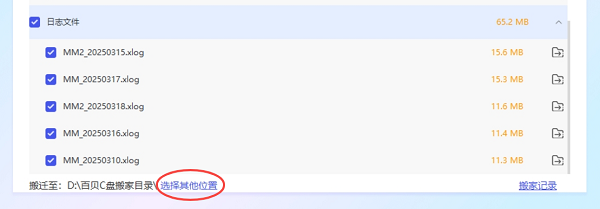
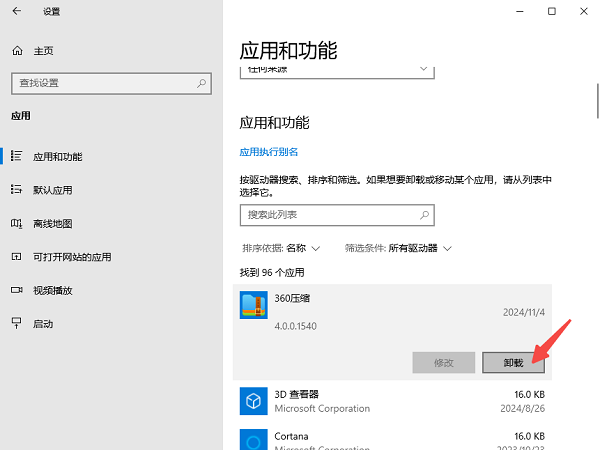


![《这是我的土地》 v1.0.3.19014升级档+未加密补丁[ANOMALY] v1.0.3.19014](https://img.wishdown.com/upload/soft/202601/04/1767522369695a4041041f4.jpg)




![《海港物语》 v1.2.0升级档+未加密补丁[TENOKE] v1.2.0](https://img.wishdown.com/upload/soft/202601/15/176846413069689f02db6a0.jpg)




